Все больше пользователей iPad стремятся обновиться на новую операционную систему iOS 15. Она предлагает множество новых функций и улучшенную производительность, которые могут значительно повысить ваше пользовательское впечатление.
Однако, многие пользователи не знают, как правильно установить iOS 15 на свой iPad. В этой статье мы предоставим вам подробную инструкцию о том, как это сделать за 5 минут.
Шаг 1: Подготовка
Прежде чем начать установку, вам необходимо подготовить свой iPad. Убедитесь, что у вас есть достаточно свободного места на устройстве для загрузки и установки новой операционной системы. Также рекомендуется создать резервную копию всех важных данных, чтобы избежать потери информации.
Примечание: Резервное копирование может занять некоторое время, поэтому рекомендуется подключить iPad к источнику питания перед началом процесса.
Установка iOS 15 на iPad

Обновление операционной системы на вашем iPad до iOS 15 предлагает новые функции и улучшения производительности. Вам потребуется несколько минут и немного терпения, чтобы установить новую версию iOS на устройстве.
Вот пошаговая инструкция, как установить iOS 15 на iPad:
- Подготовьте свой iPad к обновлению, удостоверившись, что у вас есть достаточно свободного места для загрузки новой версии iOS. Проверьте, есть ли у вас подключение к Интернету Wi-Fi и также обязательно зарядите ваш iPad или подключите его к источнику питания.
- На вашем iPad откройте раздел "Настройки".
- Прокрутите вниз и выберите раздел "Общие".
- В разделе "Общие" найдите и нажмите на "Обновление программного обеспечения".
- Затем ваш iPad проверит наличие новых обновлений. Если доступна iOS 15, вы увидите это обновление в списке доступных обновлений. Нажмите на "Скачать и установить".
- Введите ПИН-код вашего устройства или пароль Apple ID, если понадобится.
- Подтвердите установку, нажав "Установить".
- После завершения процесса загрузки и установки ваш iPad перезагрузится и будет работать на iOS 15.
Обратите внимание, что процесс установки iOS 15 на iPad может занять некоторое время, в зависимости от скорости вашего интернет-соединения. Не выключайте или не отключайте своё устройство во время обновления.
Теперь вы готовы наслаждаться всеми новыми функциями, которые предлагает iOS 15 на вашем iPad!
Шаг 1: Подготовка устройства

Прежде чем установить iOS 15 на ваш iPad, необходимо выполнить несколько подготовительных шагов.
1. Загрузите резервную копию данных устройства на iCloud или на компьютер, чтобы в случае необходимости можно было восстановить все настройки и файлы.
2. Убедитесь, что ваш iPad имеет достаточно свободного места для установки новой версии операционной системы. Если памяти не хватает, удалите ненужные файлы или приложения.
3. Проверьте, поддерживает ли ваш iPad iOS 15. Некоторые старые модели устройств могут быть несовместимы с новой версией операционной системы. Подробную информацию о совместимых моделях можно найти на официальном сайте Apple.
4. Убедитесь, что ваш iPad подключен к интернету через Wi-Fi. Установка новой версии операционной системы требует подключения к сети Интернет.
5. Зарядите устройство до полной емкости или подключите его к источнику питания. Установка новой версии операционной системы может потребовать большого количества энергии, поэтому рекомендуется зарядить iPad перед процессом установки.
Шаг 2: Подключение к сети Wi-Fi
Для успешной установки iOS 15 на ваш iPad необходимо обязательно подключиться к сети Wi-Fi. Подключение к Интернету позволит вашему устройству загружать обновление и установить все новые функции и улучшения.
Следуйте инструкциям ниже, чтобы подключить ваш iPad к сети Wi-Fi:
- Настройте ваш iPad и перейдите в меню «Настройки».
- В меню «Настройки» найдите раздел «Wi-Fi» и нажмите на него.
- Включите переключатель «Wi-Fi», чтобы активировать функцию.
- Подождите, пока ваш iPad обнаружит доступные сети Wi-Fi в вашем районе.
- Выберите сеть Wi-Fi из списка и введите пароль (если требуется).
- Нажмите кнопку «Присоединиться», чтобы подключиться к выбранной сети Wi-Fi.
- После успешного подключения к сети Wi-Fi вы увидите значок Wi-Fi в правом верхнем углу экрана.
Теперь ваш iPad подключен к сети Wi-Fi и готов к установке iOS 15. Переходите к следующему шагу, чтобы продолжить процесс обновления программного обеспечения.
Шаг 3: Проверка доступного пространства
Перед установкой iOS 15 на ваш iPad необходимо убедиться, что у вас есть достаточно доступного пространства для хранения новой операционной системы. iOS 15 требует определенного объема свободного места на устройстве, чтобы быть установленной и работать корректно.
Чтобы проверить доступное пространство:
- Откройте настройки iPad.
- Выберите "Общие".
- Нажмите на "О программе".
- Посмотрите информацию о свободном пространстве.
Обычно для установки iOS 15 требуется около 5-6 ГБ свободного пространства. Если у вас недостаточно места, вам придется освободить его, например, удалив ненужные приложения или файлы.
После того, как у вас будет достаточно свободного пространства, вы будете готовы к установке iOS 15 на ваш iPad.
Шаг 4: Загрузка и установка обновления

Теперь, когда вы подготовили свой iPad к установке iOS 15, пришло время загрузить и установить само обновление.
Следуйте этим шагам, чтобы загрузить и установить iOS 15:
- На вашем iPad перейдите в "Настройки".
- Нажмите на "Общие".
- Выберите "Обновление ПО".
- В появившемся окне нажмите "Загрузить и установить".
- Если у вас есть защитный код, вам будет предложено ввести его.
- Приступайте к загрузке обновления, нажав "Согласиться" на условия использования.
- Ожидайте завершения загрузки. Это может занять некоторое время в зависимости от скорости вашего интернет-соединения.
- После завершения загрузки вам будет предложено установить обновление. Нажмите "Установить сейчас".
- Подождите, пока iPad завершит установку обновления. Во время этого процесса ваше устройство может быть недоступным.
- Когда установка завершится, ваш iPad перезагрузится и обновление iOS 15 будет готово к использованию.
Теперь вы можете наслаждаться всеми новыми функциями и улучшениями, которые предлагает iOS 15 на вашем iPad.
Шаг 5: Настройка после обновления
После успешной установки iOS 15 на ваш iPad вам необходимо выполнить некоторые настройки, чтобы полноценно пользоваться новыми функциями операционной системы.
1. Установите пин-код или Touch ID/Face ID для повышения безопасности вашего устройства. Перейдите в раздел "Настройки" > "Общие" > "Пин-код или Touch ID/Face ID" и следуйте инструкциям на экране.
2. Проверьте свое подключение Wi-Fi и убедитесь, что ваш iPad подключен к сети Интернет. Если у вас возникли проблемы с подключением, перезагрузите маршрутизатор или попробуйте подключиться к другой сети Wi-Fi.
3. Проверьте наличие обновлений для ваших приложений. Откройте App Store и перейдите на вкладку "Обновления". Если есть доступные обновления, обновите свои приложения для повышения их совместимости с iOS 15.
4. Персонализируйте свой домашний экран, добавляйте виджеты и изменяйте настройки видимости. Для этого нажмите и удерживайте пальцем на свободном месте на экране, чтобы открыть режим редактирования.
5. Изучите новые функции и возможности iOS 15, такие как FaceTime вызовы с высоким качеством звука, новые возможности уведомлений, улучшенная функция "Найти", улучшенный Safari и многое другое. Прочитайте руководство пользователя или просмотрите онлайн-ресурсы, чтобы узнать больше.
Поздравляем! Ваш iPad готов к использованию с обновленной операционной системой iOS 15. Наслаждайтесь новыми функциями и возможностями, которые предоставляет вам это обновление!
Шаг 6: Проверка и настройка новых функций

После успешной установки iOS 15 на ваш iPad, вы можете приступить к проверке и настройке новых функций и возможностей операционной системы. Вот несколько полезных действий, которые можно выполнить:
- Ознакомьтесь с новыми виджетами и настройте их на главном экране.
- Изучите новые возможности уведомлений, настройте их предпочтения и выберите те, которые вам наиболее интересны и полезны.
- Используйте новые инструменты для организации и управления задачами, такие как списки в приложении "Заметки" или функция "Фокус" для фокусировки на определенных задачах.
- Проверьте возможности новой функции "FaceTime", включая пространственный звук, визуальные эффекты и возможность использования "FaceTime" на всех устройствах Apple.
- Изучите новые возможности приложения "Сообщения", такие как предложения для фотографии, Quick Notes и шаблоны для текстов.
- Обратите внимание на улучшения в приложении "Фото" и использование "Live Text" для работа с текстом в фотографиях.
Это лишь некоторые из множества новых функций и возможностей, доступных в iOS 15 на iPad. Вам остается только направить свое внимание на те, которые вас наиболее интересуют и использовать их в повседневной жизни, чтобы улучшить опыт использования вашего устройства.